win11关机快捷键设置_创建自定义键盘快捷键以关闭或重新启动Win11_win10
步骤 1:在桌面上单击鼠标右键,选择New,然后选择Shortcut。

第 2 步:在“键入项目的位置”字段中,复制并粘贴以下路径,然后单击“下一步”按钮。
关机:shutdown.exe -s
重启:shutdown.exe /r

第 3 步:在“为此快捷方式键入名称”字段中,根据您在上一步中选择的内容,键入 Shutdown 或 Restart。

单击完成按钮以在桌面上创建关闭或重新启动快捷方式。
第 4 步:现在,右键单击桌面上新创建的关闭或重新启动快捷方式,然后单击属性。

第 5 步:在“快捷方式”选项卡下,通过单击选择“快捷方式”键旁边的字段,然后按要关闭或重新启动计算机的字母。不幸的是,Windows 会将 Ctrl + Alt 添加到所选键盘快捷键的前面。
例如,如果您键入“S”键,Ctrl + Alt 将自动为其添加前缀。因此,键盘快捷键变为 Ctrl + Alt + S。

完成后,单击“应用”按钮以保存新的快捷方式以关闭或重新启动计算机。
第 6 步:保存您的工作并尝试您刚刚创建的新键盘快捷键是否有效!请注意,从桌面删除关机或重启快捷方式将禁用键盘快捷方式。
 桌面级CPU天梯图排行榜
桌面级CPU天梯图排行榜
目前最新的桌面级CPU天梯图已出炉,相较于过去改动并不是很大......
阅读 win10电脑频繁蓝屏怎么办
win10电脑频繁蓝屏怎么办
win10系统是一款非常优秀的高性能系统,强大的智能技术确保了......
阅读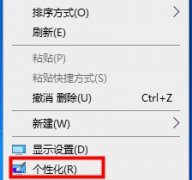 win10系统新手使用教程
win10系统新手使用教程
对刚安装好windows10系统的用户来说,还是很陌生,不知道怎么使......
阅读 win10云剪贴板同步到手机教程
win10云剪贴板同步到手机教程
win10剪贴板有个非常好用的功能就是跨设备云储存功能,非常的......
阅读 飞书设置文档翻译页面只保留译文的方法
飞书设置文档翻译页面只保留译文的方法
飞书是很多小伙伴都在使用的一款办公软件,在这款软件中,有......
阅读 2022央视春晚全部节目单及
2022央视春晚全部节目单及 Meta 开始准备让创作者通过
Meta 开始准备让创作者通过 三星正式宣布将于 3 月
三星正式宣布将于 3 月 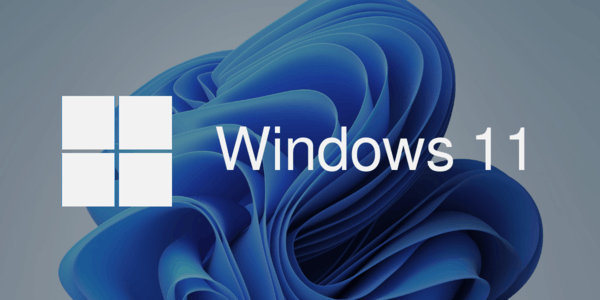 微软宣布新的Windows 11 bu
微软宣布新的Windows 11 bu 微软的Surface Duo首次发布固
微软的Surface Duo首次发布固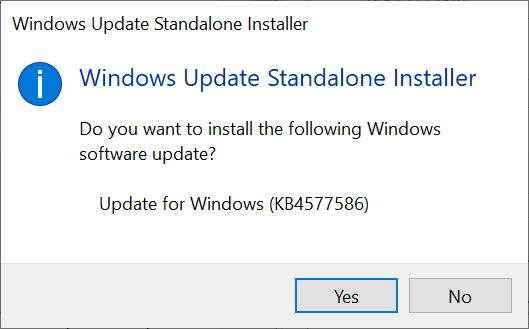 您现在可以使用KB4577586在
您现在可以使用KB4577586在 基于PhantomJS的校园网质量
基于PhantomJS的校园网质量 Microsoft准备关闭Internet E
Microsoft准备关闭Internet E 《吸血鬼幸存者》武器排
《吸血鬼幸存者》武器排 哈利波特花园交响曲怎么
哈利波特花园交响曲怎么 摩尔庄园团结之心怎么得
摩尔庄园团结之心怎么得 索泰显卡等级划分
索泰显卡等级划分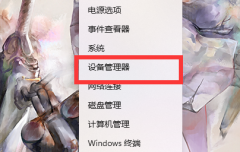 铭鑫nvidia显卡驱动安装不
铭鑫nvidia显卡驱动安装不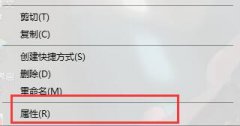 windows无法访问指定设备路
windows无法访问指定设备路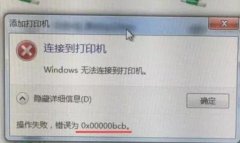 0x000000bcb完美解决方法
0x000000bcb完美解决方法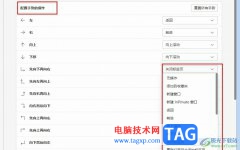 Edge浏览器自定义鼠标手势
Edge浏览器自定义鼠标手势 CAD转换为PDF格式的方法教
CAD转换为PDF格式的方法教 Excel按关键字分列文本内容
Excel按关键字分列文本内容 WPS excel表格将一列数据中
WPS excel表格将一列数据中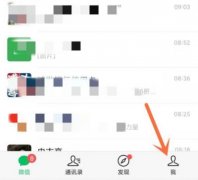 微信设置密码锁方法
微信设置密码锁方法 努比亚Z9独有的无边框手势
努比亚Z9独有的无边框手势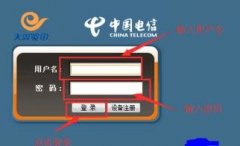 电信天翼宽带路由器怎么
电信天翼宽带路由器怎么 手机连不上wifi提示身份验
手机连不上wifi提示身份验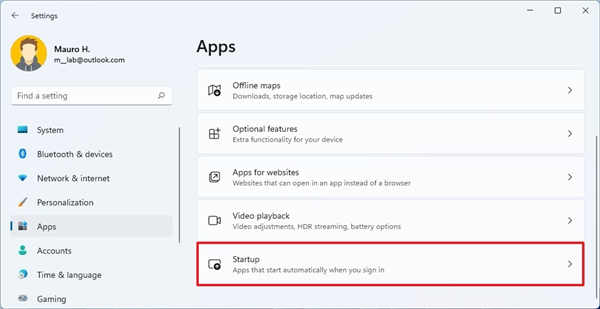
windows11系统下控制启动应用技巧 某些应用程序和服务可以在启动时自动启动,会对Windows11上的性能和帐户加载时间产生负面影响。安装所有应用程序后,您应该查看ldquo...
次阅读
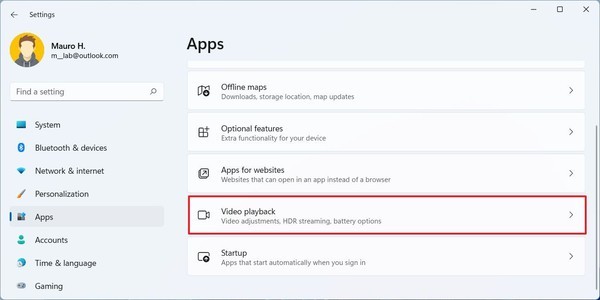
如何在Windows11上更改视频播放设置 要优化视频播放的电池寿命,请使用以下步骤: 1.打开设置。 2.单击应用程序。 3.点击右侧的视频播放页面。 4.使用ldqu...
次阅读
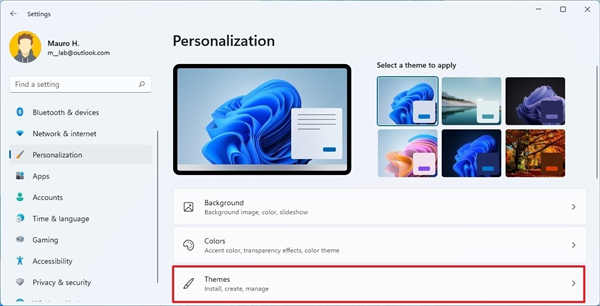
在Windows11上个性化桌面_更改主题 尽管Windows11在某些区域(例如开始菜单和任务栏)不像其前身那样可自定义,但您仍然可以进行许多自定义更改。例如,您可以使用主题更...
次阅读

触屏功能是很多的用户都需要使用的,然而在更新了的win11系统中有许多的用户都出现了没有触屏的情况,为此我们给大家带来了装了win11电脑没有触屏解决方法,快来一起看看怎么解决吧。...
次阅读
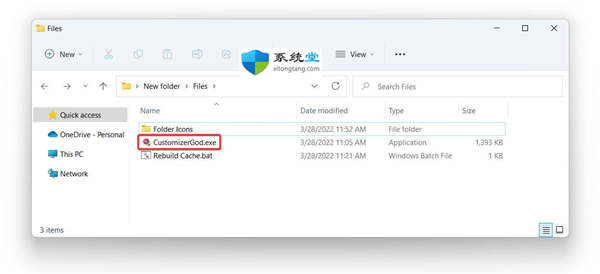
win11文件夹显示缩略图怎么设置 windows11开启了缩略图显示,结果依旧不能显示视频缩略图,图片却可以。 尝试过长时间打开存放视频的文件夹,但依旧不能建立缩略图...
次阅读
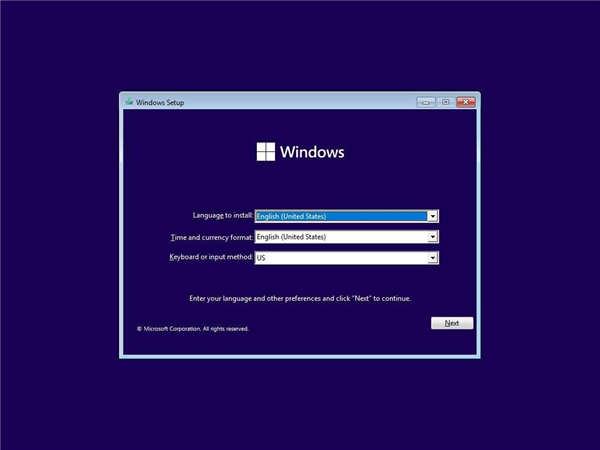
如何在没有Microsoft帐户的情况下设置Windows11 如果您不喜欢使用 Microsoft 帐户来设置 Windows 11,以下是解决此问题的方法。 在 Windows 11 上,微软希望您使用 M...
次阅读
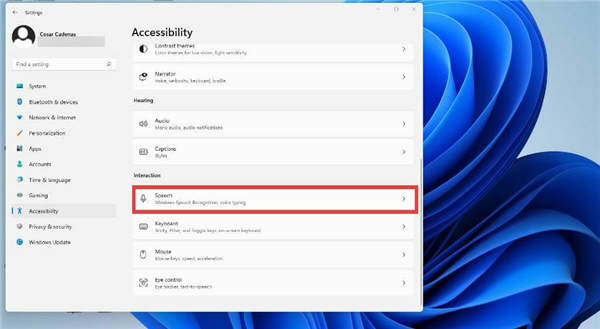
文字转语音是如何实现的?win11配置文字转语音设置应用技巧 Windows 11 有很多优秀的原生应用程序,但第三方应用程序将操作系统上的内容彻底颠覆了。文本转语音应用程...
次阅读
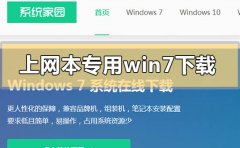
我们在使用上网本的时候,有的情况下可能就会遇到一些系统上出现的无法修复的故障需要我们重新安装操作系统来解决问题。那么对于上网本专用windows7在哪下载这个问题,小编觉得我们可以...
次阅读
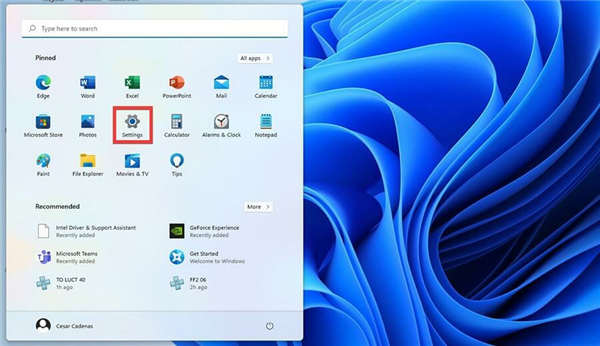
本指南将解决除语音输入工具之外的Windows11上文本转语音的其他方面。它将向您展示如何打开文本转语音,对其进行配置,并了解一些大多数人可能不知道的功能。 1.单击开...
次阅读
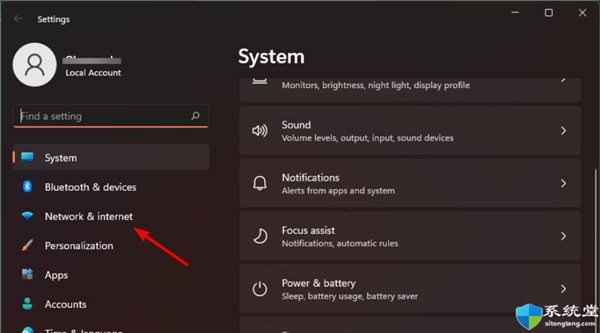
微软正式推出 Windows 11 操作系统已经有一段时间了。尽管声称 Windows 10 是最后一个 Windows 操作系统,但情况发生了变化,我们有了 Windows 11。 与 Windows 10 相比...
次阅读
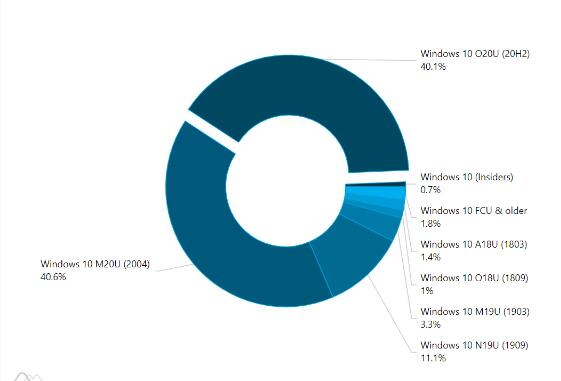
AdDuplex:Windows10 20H2版在4月的市场份额超过40% 根据AdDuplex的说法,Win10 20H2版本即将成为操作系统的最受欢迎版本。广告网络调查的70,000台PC中,40.1%的用户在4月...
次阅读
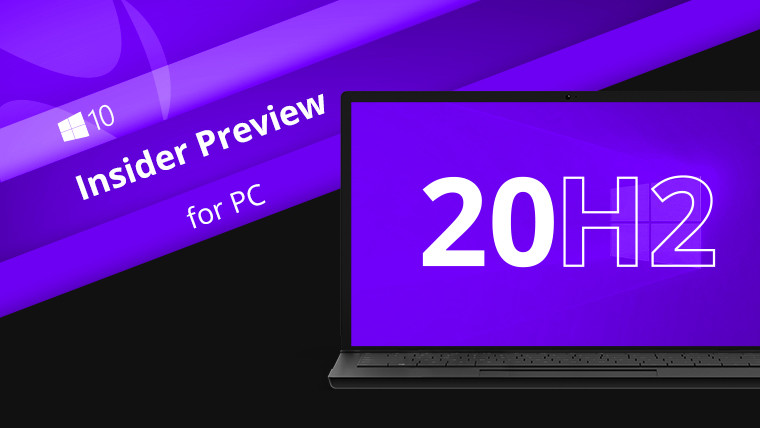
Microsoft已针对Windows10版本20H2和2004发布了新的带外修补程序更新KB4594440。带有内部版本19042.631 / 19041.631的更新KB4594440修复了可能导致Kerberos身份验证和...
次阅读
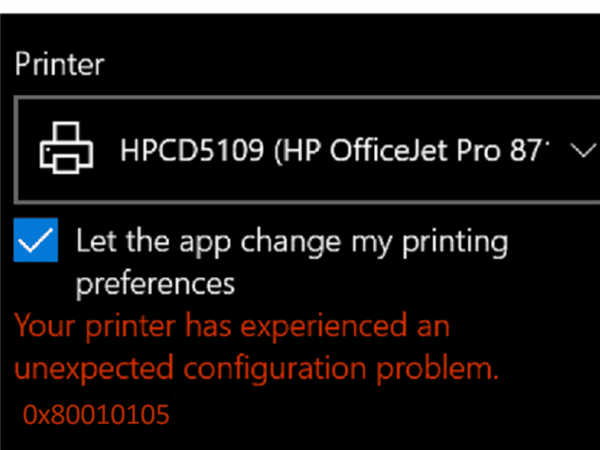
Windows 更新附带错误修复和安全补丁,基本上可以保护系统免受不必要的问题。但有些构建本身就有问题,并会产生意想不到的错误代码,而不是让 PC 的功能更好。安装 Windows...
次阅读
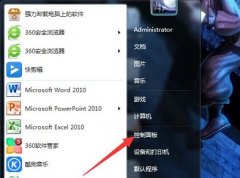
win7可以通过设置待机时间的方式让我们的系统在未进行操作一段时间后自动进入待机状态,这样可以在遇到突发情况时保护我们的电脑不受侵害,还可以节约电源。下面就一起来看一下更改的...
次阅读

win7默认开机会有一个开机声音,如果开的太响可能影响到周围人,那么win7电脑开机声音怎么关呢,其实只需要在声音设置里就可以关闭开机声音了。...
次阅读